如何在Excel中设置体重指数的提示?
来源:网络收集 点击: 时间:2024-03-02【导读】:
在日常生活中有很多朋友向我咨询关于如何在Excel中设置体重指数的提示的问题,今天就为大家介绍如何在Excel中设置体重指数的提示,希望能够帮助到大家。工具/原料moreWPSExcel软件方法/步骤1/7分步阅读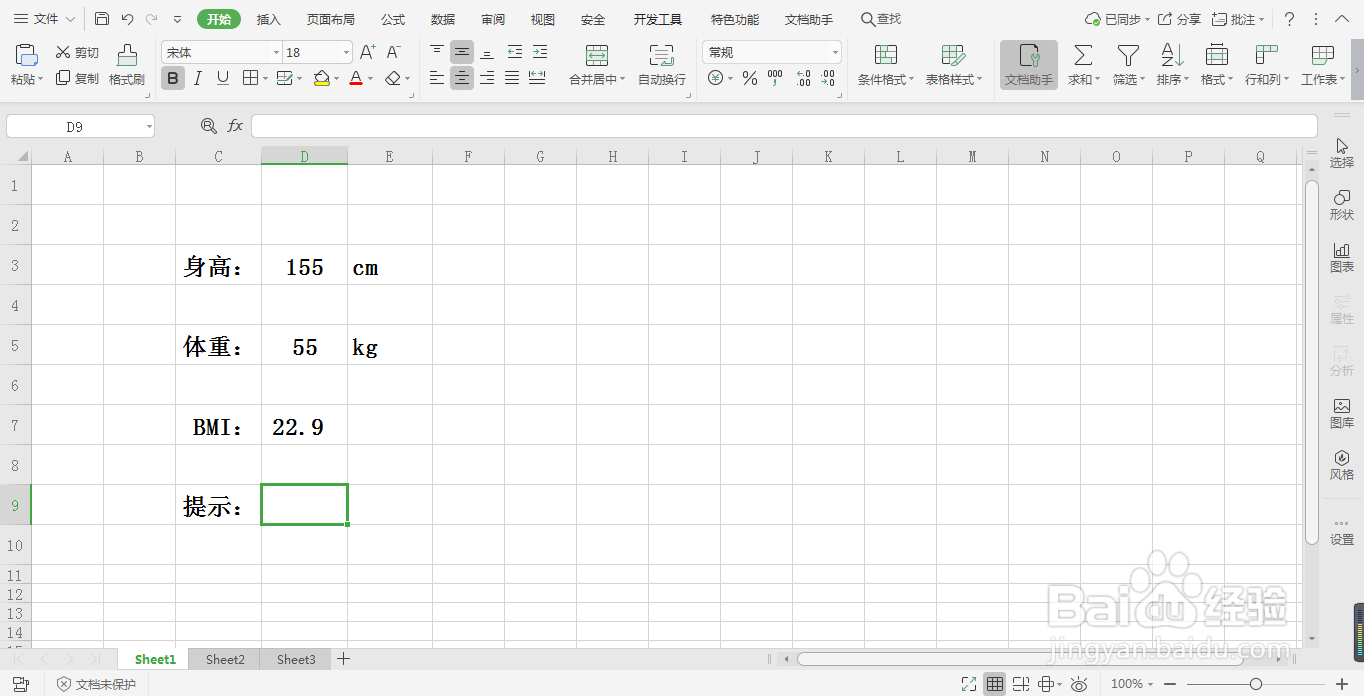 2/7
2/7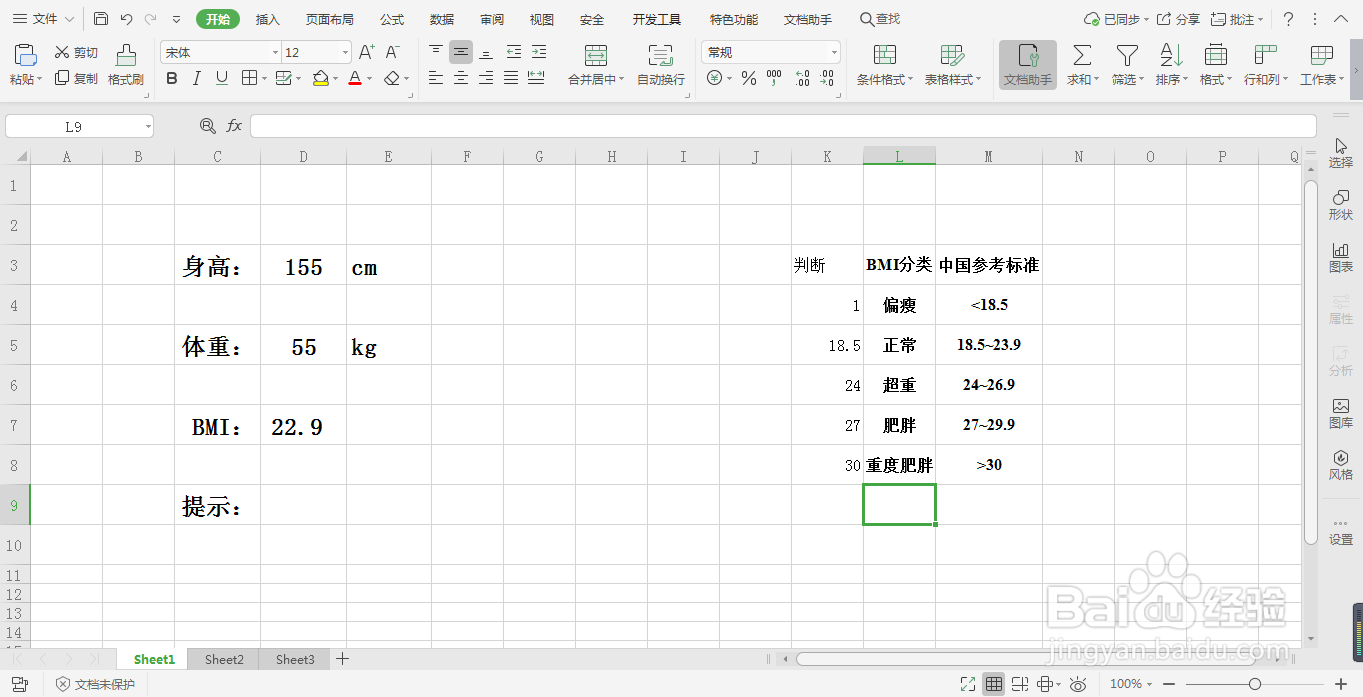 3/7
3/7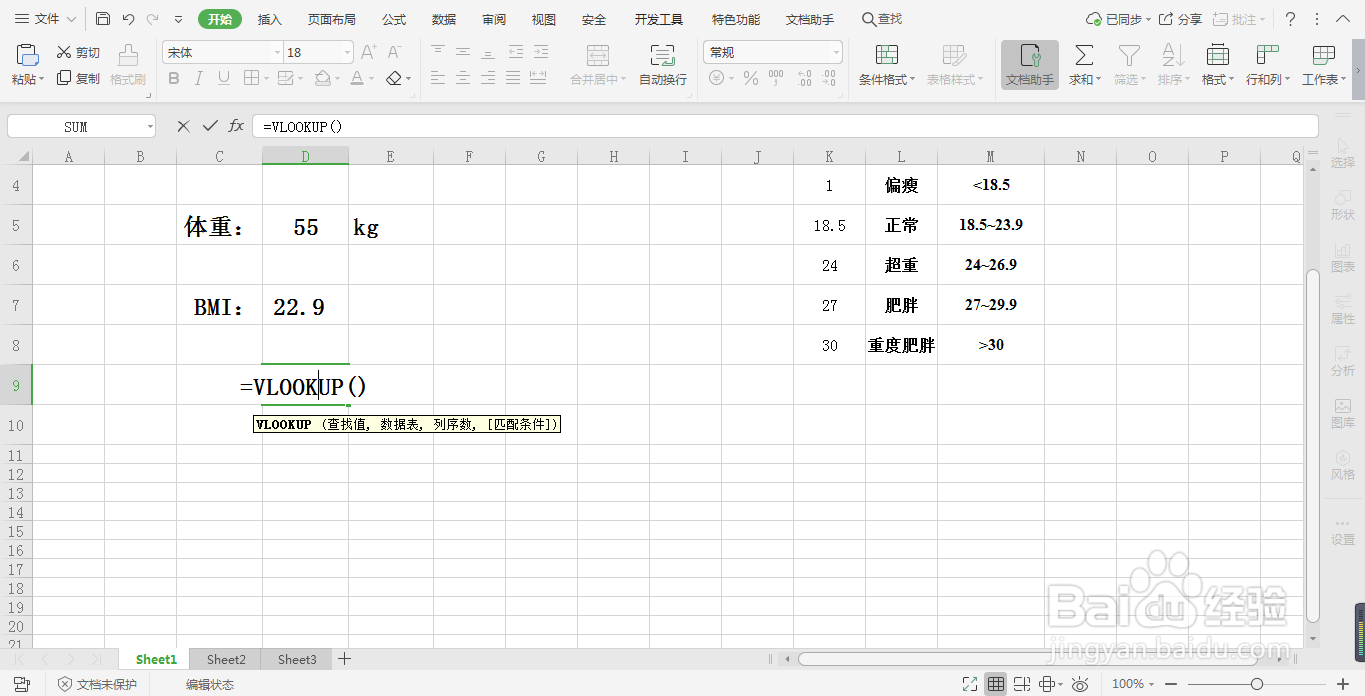 4/7
4/7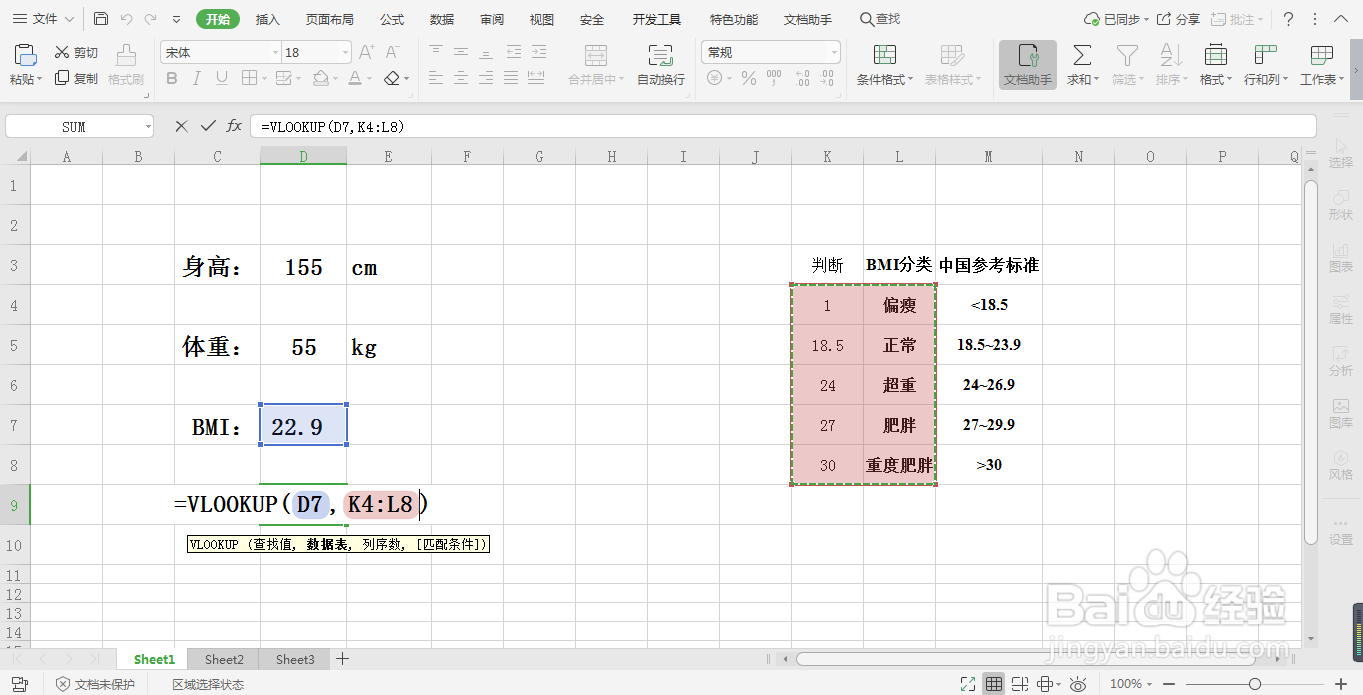 5/7
5/7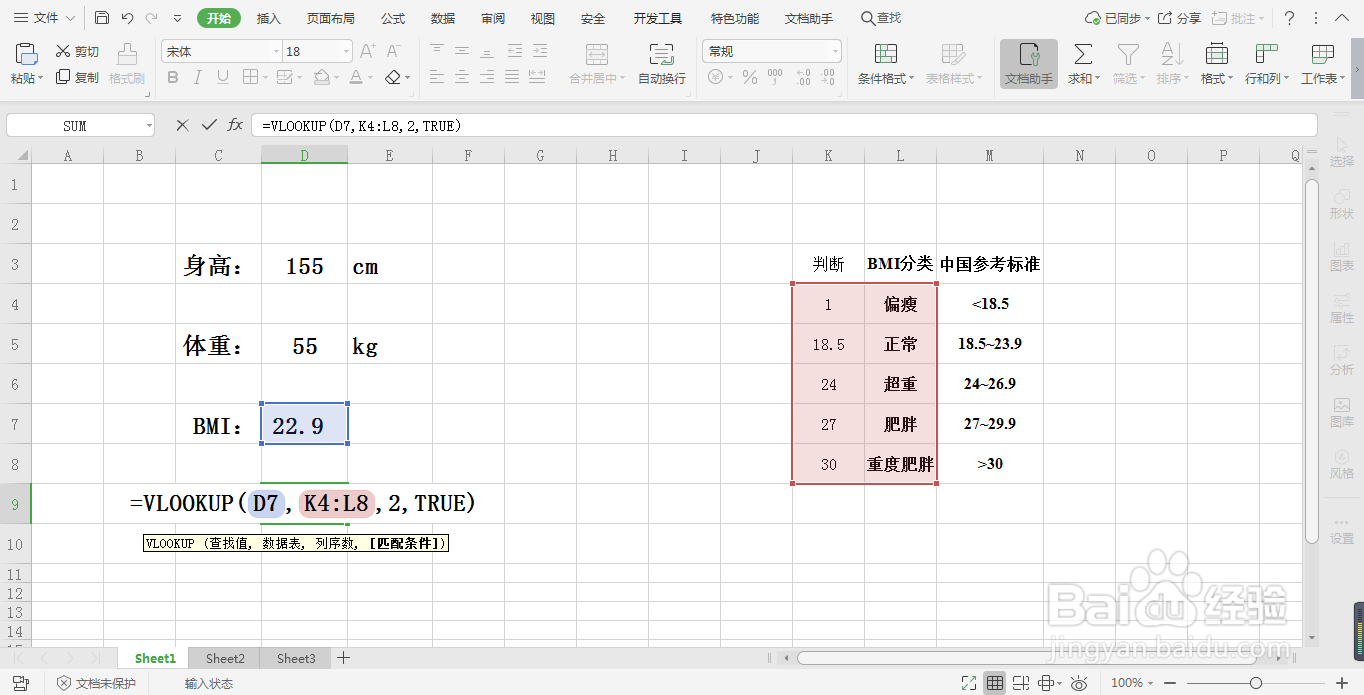 6/7
6/7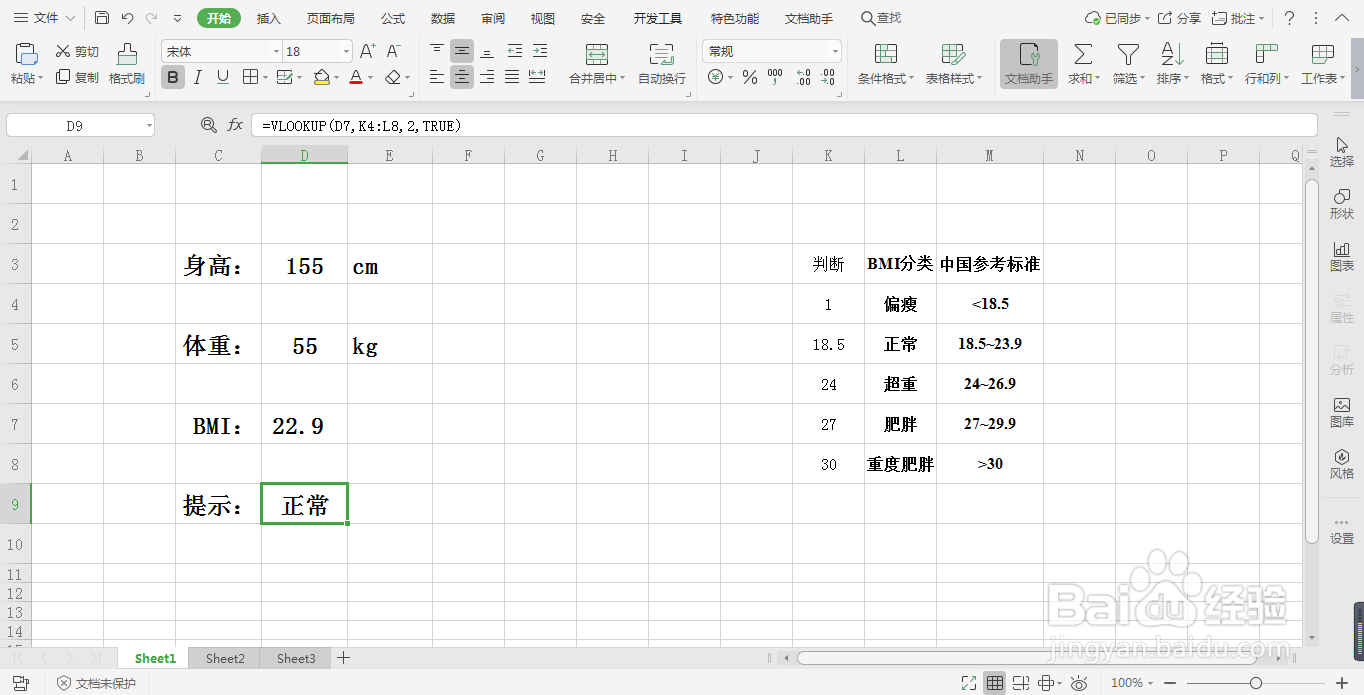 7/7
7/7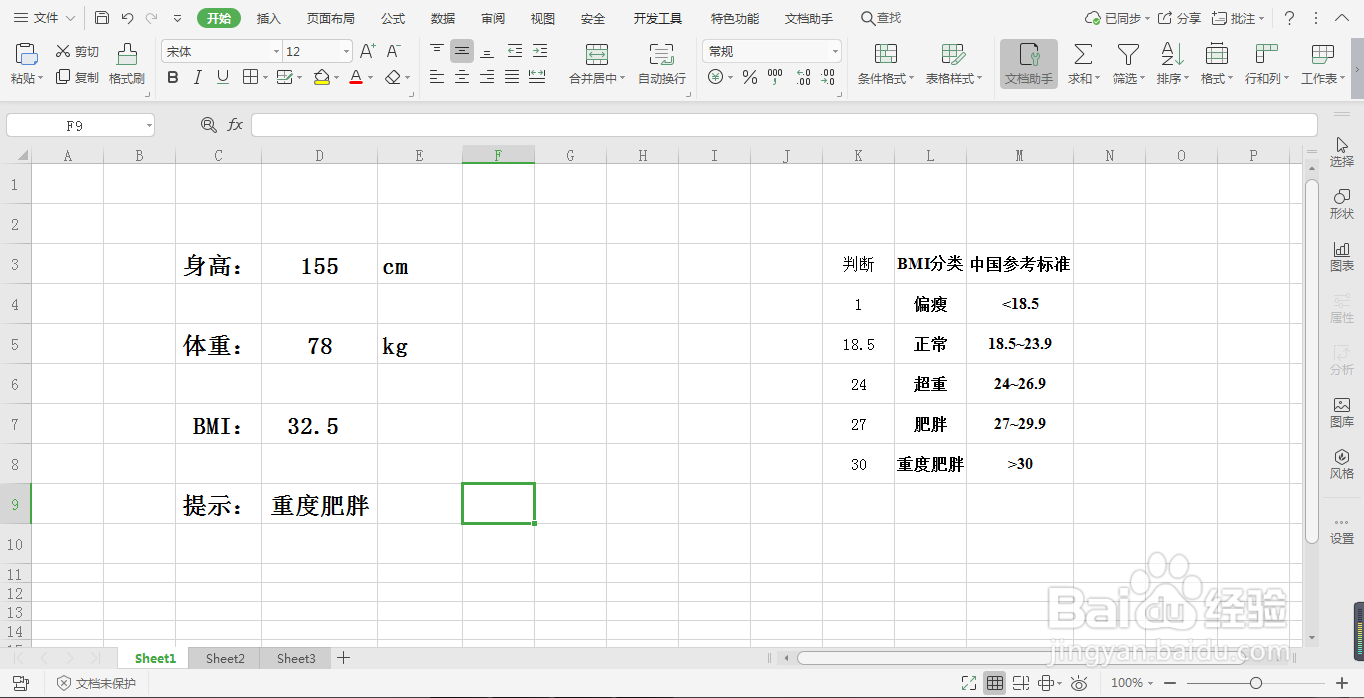 总结步骤1/6
总结步骤1/6
打开Excel表格,输入体重指数的文字、数值和函数信息,点击选中提示后的单元格。
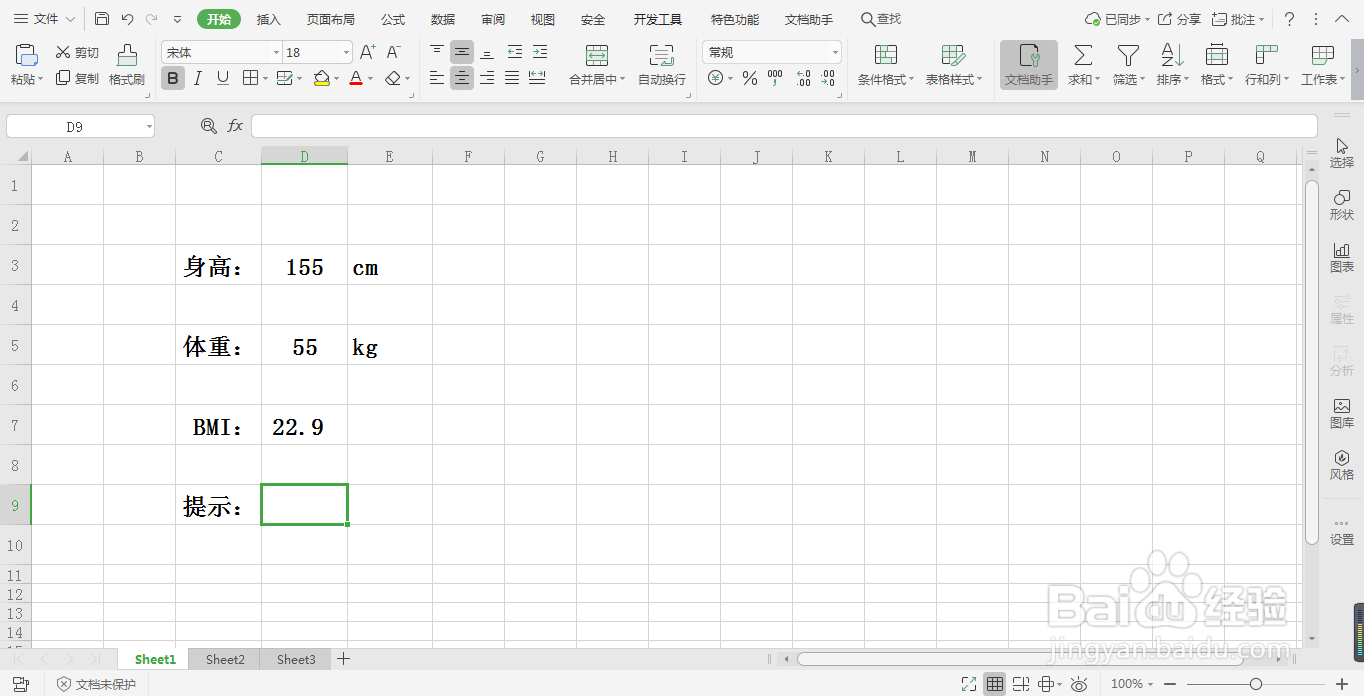 2/7
2/7在单元格的空白处输入BMI分类与中国参考标准,官方数据复制过来也可以,在BMI分类左边输入一列判断值,值为该行的最低数值。
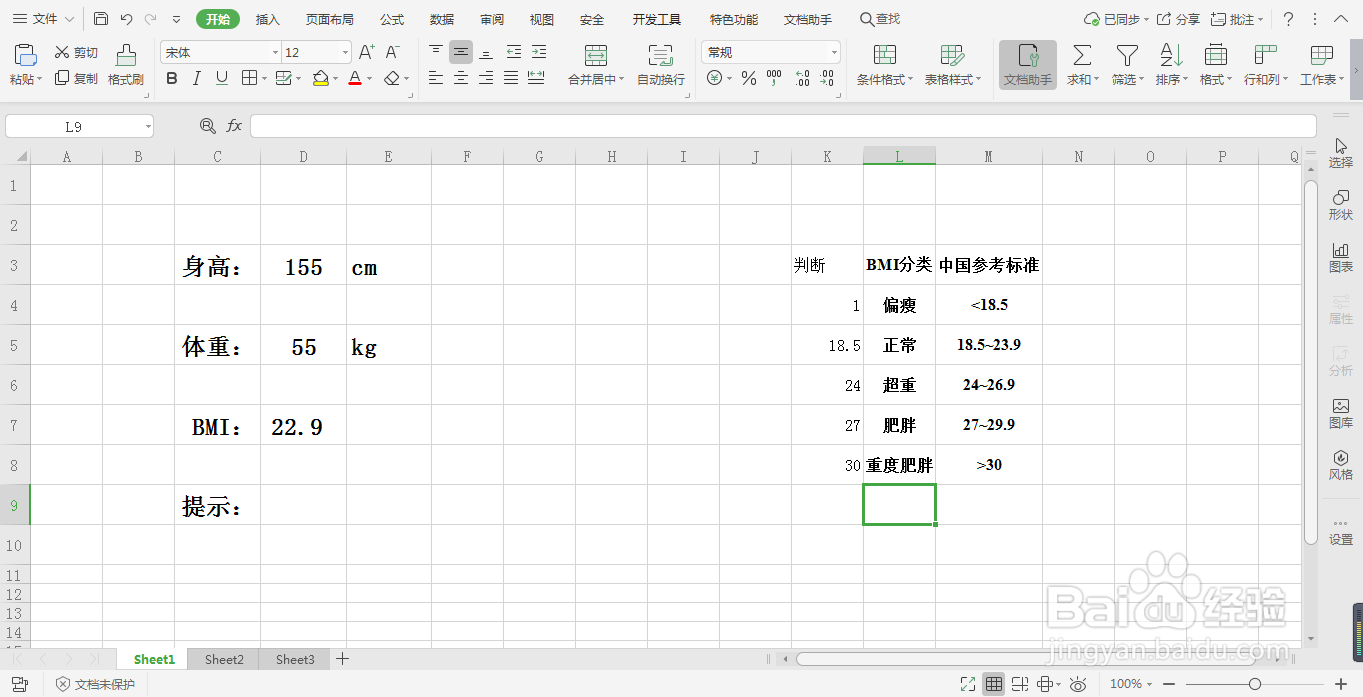 3/7
3/7在提示后的单元格中,输入“=”符号,输入“VLOOKUP()”函数。
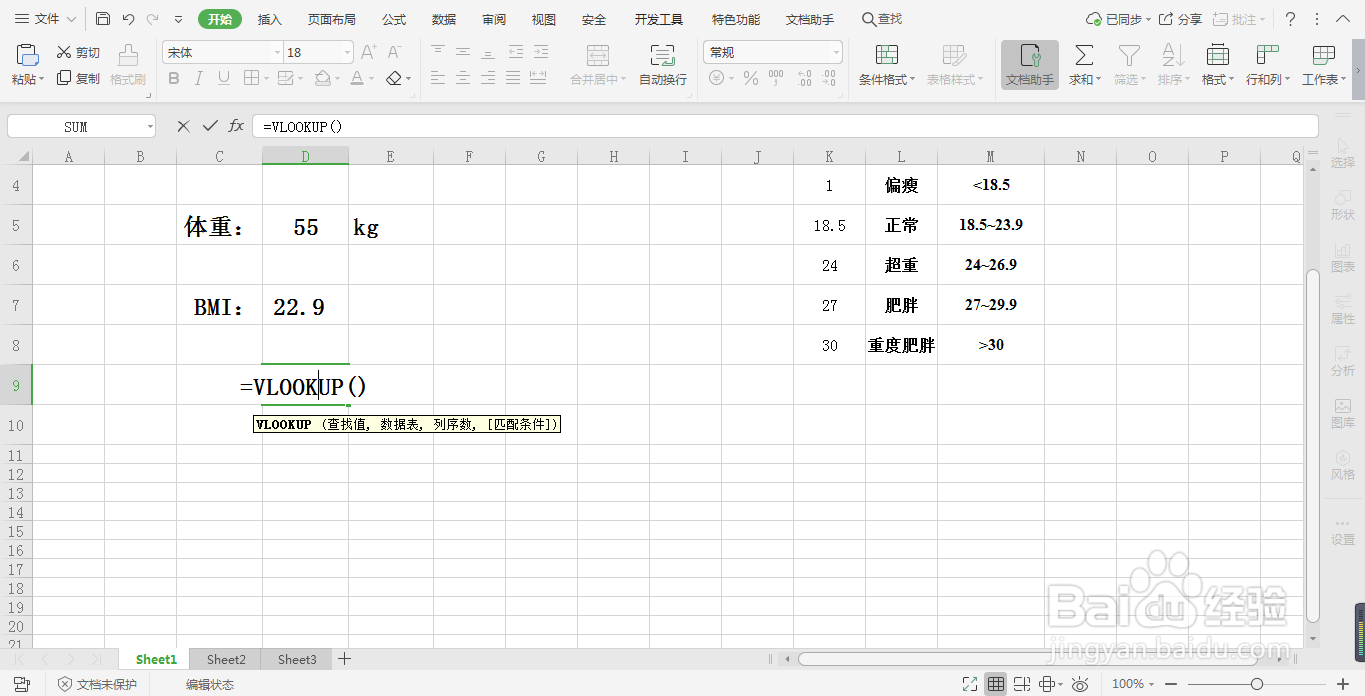 4/7
4/7鼠标点击D7选择为查找值,输入一个“,”后,选择判断和BMI分类下的数据框选出来。
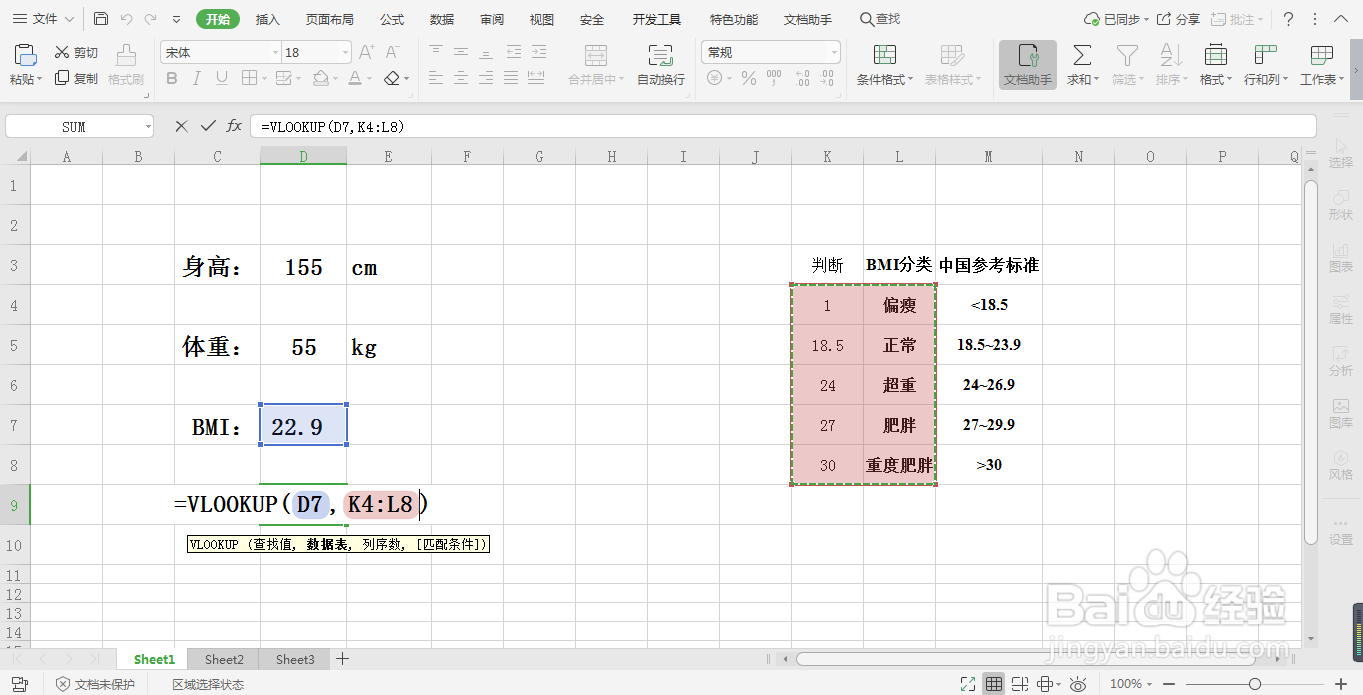 5/7
5/7输入“,”,再输入“2”,再输入“,”,在弹出的选项卡中双击选择“TURE-近似匹配”。
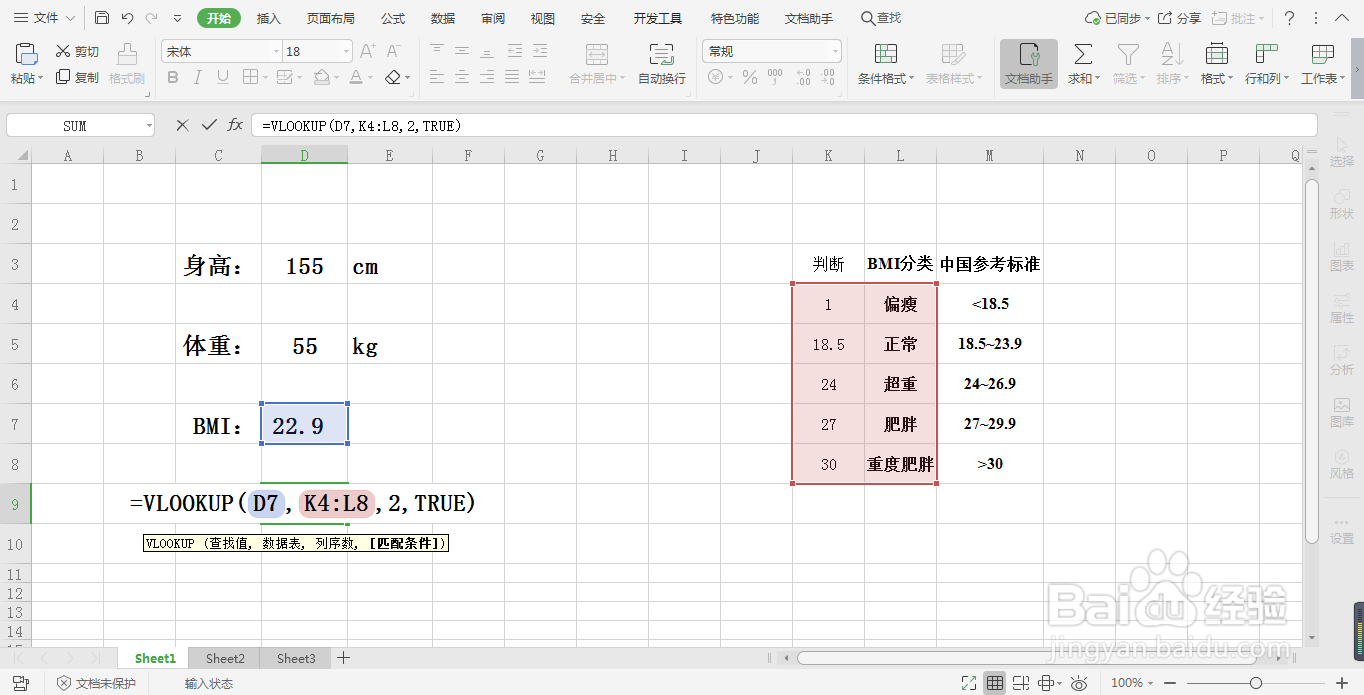 6/7
6/7点击上边输入框前面的对勾符号,就可以完成提示函数的输入。
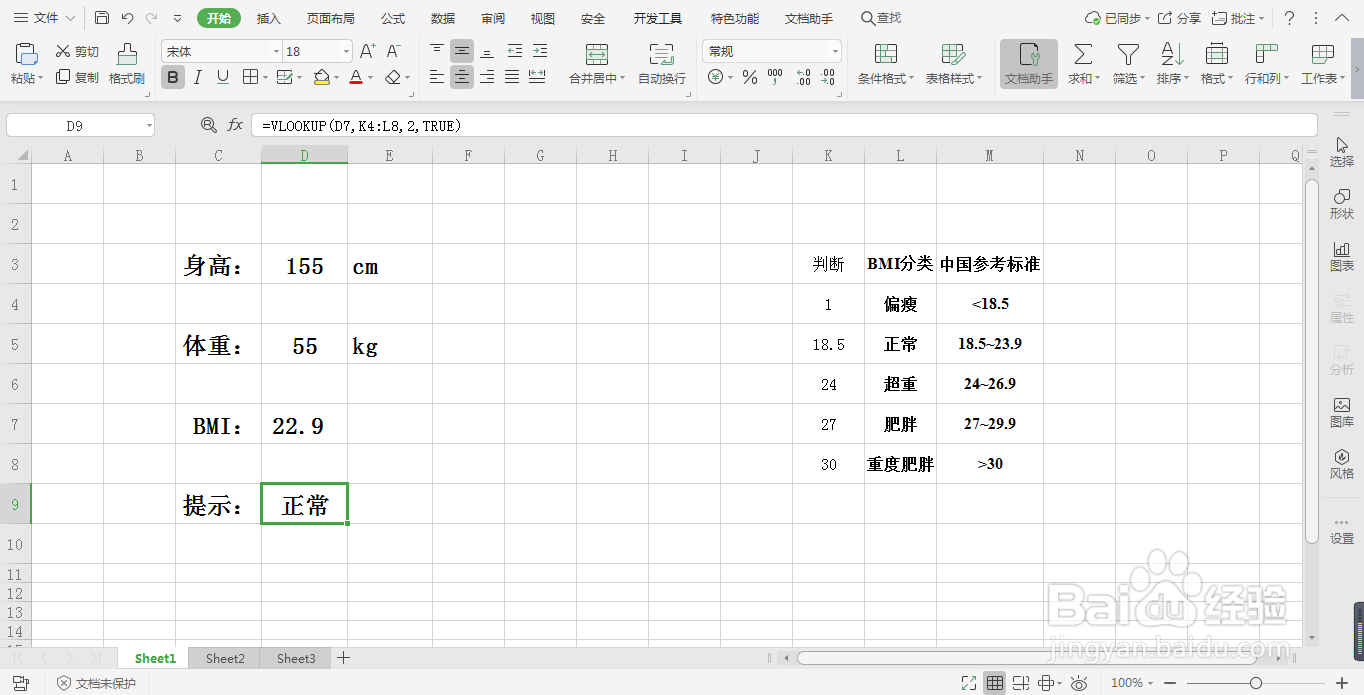 7/7
7/7在身高和体重的后面单元格中输入身高体重值,就可以得到相应的BMI指数和参考值。
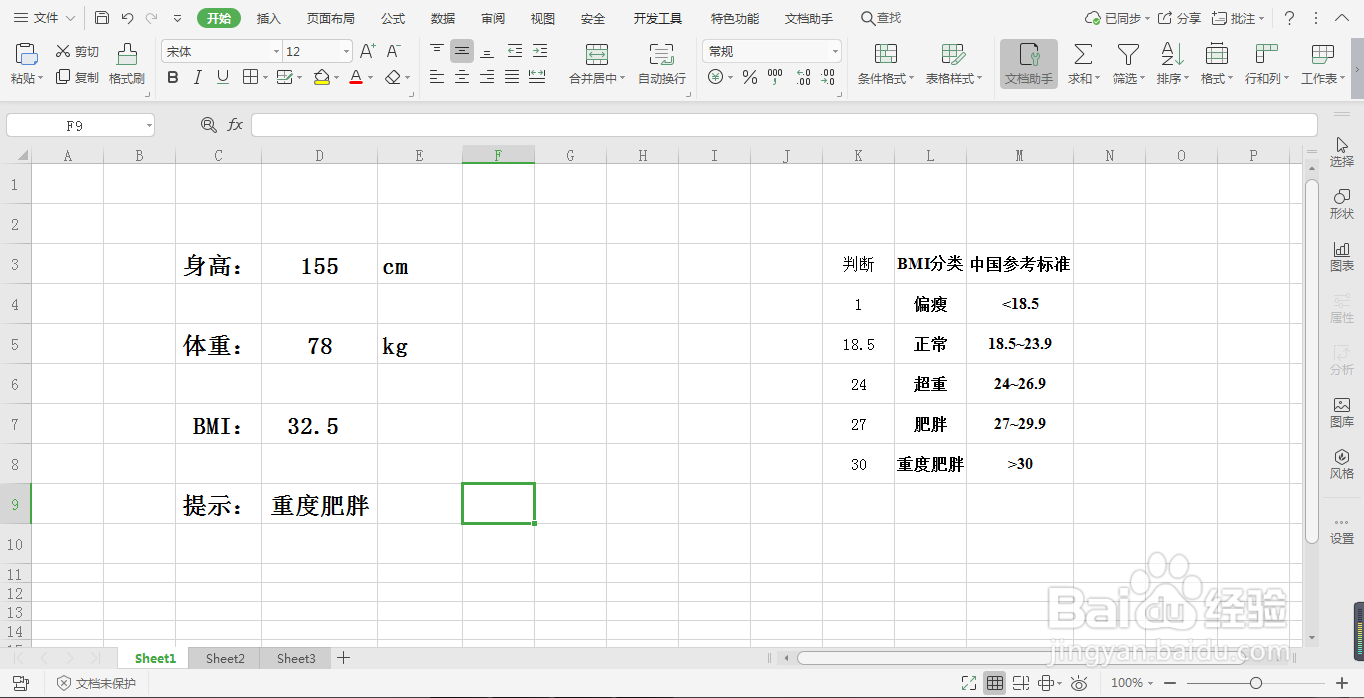 总结步骤1/6
总结步骤1/6在单元格的空白处输入BMI分类与中国参考标准。
2/6在BMI分类左边输入一列判断值,值为该行的最低数值。
3/6在提示后的单元格中,输入“=VLOOKUP()”函数。
4/6点击D7选择为查找值,输入一个“,”,将判断和BMI分类下的数据框选出来。
5/6输入“,”,再输入“2”,再输入“,”,在弹出的选项卡中双击选择“TURE-近似匹配”。
6/6点击上边输入框前面的对勾符号,即可完成提示函数的输入。
注意事项本内容为小编精心制作,希望能够帮助到大家。
如果所有不明白的地方,可以留言进行询问。
未经允许谢绝转载。
WPSEXCELBMI体重指数版权声明:
1、本文系转载,版权归原作者所有,旨在传递信息,不代表看本站的观点和立场。
2、本站仅提供信息发布平台,不承担相关法律责任。
3、若侵犯您的版权或隐私,请联系本站管理员删除。
4、文章链接:http://www.1haoku.cn/art_215474.html
上一篇:3dmax vr中的光子图是什么东西
下一篇:怎样转移王者荣耀的角色
 订阅
订阅